笔记本没有声音怎么办?如何快速解决笔记本无声问题?
- 家电领域
- 2025-02-01
- 23
现代生活中,笔记本电脑已成为人们不可或缺的工具。随着科技的不断发展,笔记本电脑也逐渐成为人们娱乐和工作中不可或缺的一部分。然而,在使用笔记本电脑过程中,出现了一些问题,其中之一就是笔记本没有声音。这样的问题非常烦人,因为它会影响我们享受音乐、观看电影和进行视频通话等活动。本文将介绍如何解决笔记本音频问题。

一:检查硬件故障
在遇到笔记本电脑没有声音的问题时,首先要检查笔记本硬件是否存在故障。检查您的电脑是否有插入正确的音频插口,确保扬声器和耳机没有损坏或失效。
二:调整音量设置
如果硬件没有问题,那么您可能需要检查您的音量设置是否正确。右键单击任务栏上的音量图标并选择“音量调节器”。确保主音量是打开的,如果发现音量设置太低,将它调高并重新启动电脑。
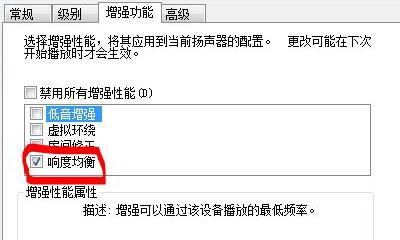
三:更新音频驱动程序
如果您的笔记本电脑没有声音,那么您可能需要更新音频驱动程序。更新后,可能会修复有关音频的错误,并使您的笔记本电脑恢复正常的声音。
四:卸载音频驱动程序
如果更新驱动程序仍未解决问题,您可能需要考虑卸载驱动程序。在“设备管理器”中,找到“音频输入和输出设备”,单击右键选择“卸载设备”,然后重新启动计算机并让Windows自动重新安装驱动程序。
五:检查Windows更新
有时,Windows更新也会导致笔记本电脑没有声音。检查Windows更新并确保系统已经更新到最新版本。
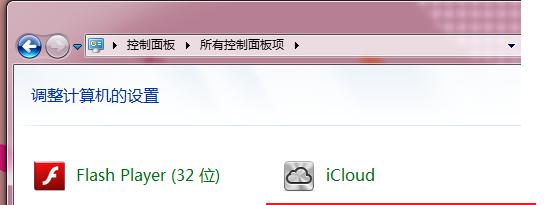
六:关闭所有音频处理器
如果您使用了某些音频处理器或增强器,那么它们可能会干扰笔记本电脑的声音。关闭它们并重新启动计算机,看看是否恢复了正常的声音。
七:检查硬件和软件冲突
有时候笔记本电脑上的硬件和软件可能发生冲突,这也可能会导致没有声音的问题。通过卸载问题软件或禁用特定硬件来解决这个问题。
八:恢复计算机到以前的时间
如果您记得在笔记本电脑上安装了一些新软件或驱动程序,并发现出现没有声音的问题,那么您可能需要尝试将计算机恢复到以前的状态。通过回滚Windows或使用恢复点进行恢复。
九:使用Windows故障排除程序
Windows有自己的故障排除程序,如果您尝试了所有其他方法仍然无法解决问题,可以尝试使用Windows故障排除程序来解决问题。
十:检查硬件连接
如果您的笔记本电脑没有声音,还可以检查电脑和扬声器之间的连接。请确保扬声器电缆正确连接到电脑的音频插孔上,并且扬声器电源开关已打开。
十一:清洁扬声器
如果您的笔记本电脑没有声音,扬声器可能被灰尘和污垢覆盖。请使用干净柔软的布轻轻地擦拭扬声器,清除任何污垢和灰尘。
十二:重装操作系统
如果您已经尝试了所有其他方法,并且您的笔记本电脑仍然没有声音,那么您可能需要考虑重装操作系统。这种方法不仅可以解决声音问题,还可以清除计算机中的所有错误和问题。
十三:检查系统是否支持音频
如果您使用的是较老的笔记本电脑或较早的Windows操作系统,则可能不支持某些音频格式或扬声器。请查看您的笔记本电脑上的规格,并与您要使用的音频设备进行匹配。
十四:寻求专业帮助
如果您尝试了所有方法,仍然没有解决音频问题,则建议您寻求专业人员的帮助。他们可以为您提供更深入的问题诊断和解决方案。
十五:
在本文中,我们介绍了笔记本电脑没有声音的常见问题和解决方案。这些方法可以帮助您快速解决笔记本电脑音频问题,使您可以享受音乐和其他多媒体内容。通过遵循这些方法,您可以轻松解决笔记本电脑上的音频问题并恢复正常的声音。
版权声明:本文内容由互联网用户自发贡献,该文观点仅代表作者本人。本站仅提供信息存储空间服务,不拥有所有权,不承担相关法律责任。如发现本站有涉嫌抄袭侵权/违法违规的内容, 请发送邮件至 3561739510@qq.com 举报,一经查实,本站将立刻删除。